Googleスプレッドシートを使っている際、改行するために「Enter」を押したのに次のセルに移動してしまったという経験はありませんか?この記事では、正しいスプレッドシートの改行方法を2通りご紹介します。
Googleスプレッドシートのセル内で改行できないのはなぜ?
一般的な文書作成アプリなどでは、改行は「Enter」キーで行います。しかしスプレッドシートのセル内では「Enter」を押すと1つ下のセルに移動してしまいます。

【1】改行したいところにカーソルを合わせて「Enter」を押しても…
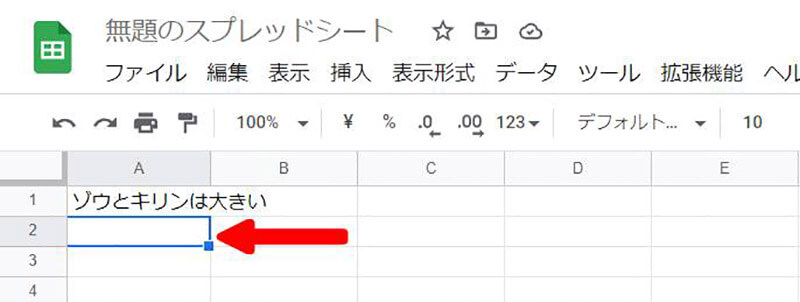
【2】ただ1つ下のセルに移動してしまいます。スプレッドシートでは「Enter」が改行ではなくセル移動のキーであることが理由。改行のためには「Enter」以外のキーをあわせて使うか、関数を利用する必要があります
Googleスプレッドシートのセル内で改行する方法
スプレッドシート内で改行する方法を、WindowsとMac、それぞれに向けてご紹介します。
Windowsの場合
Windowsの場合、「Alt」+「Enter」、もしくは「ctrl」+「Enter」で改行することができます。
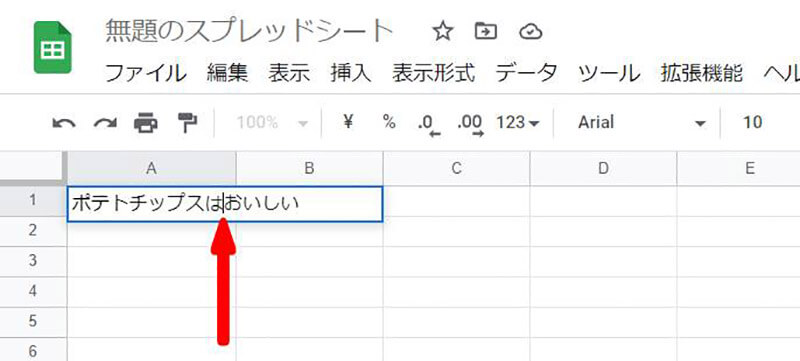
【1】Windowsの場合、改行したい場所にカーソルを合わせ、「Alt」もしくは「ctrl」を押しながら「Enter」を押します
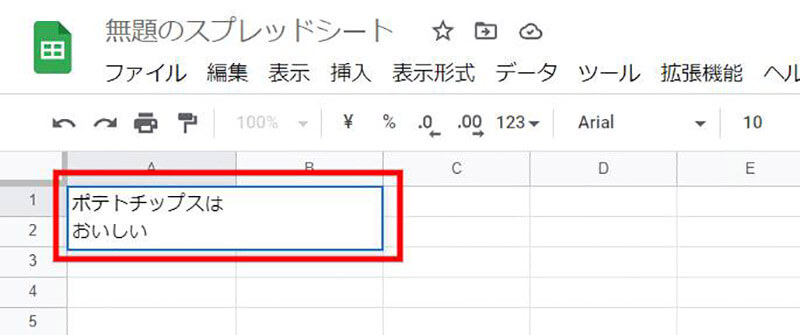
【2】改行できました
Macの場合
Macの場合、「command」+「enter」もしくは「option」+「enter」もしくは「control」+「enter」で改行することができます。
関数を使って改行する場合
関数を使うことでも、改行できます。たとえばスマホでスプレッドシートアプリを使用中に改行したい場合「Alt」+「Enter」を同時入力するのは外付けキーボードがなくては難しいもの。関数を使うことで、キーボードなしでも改行が入力可能です。
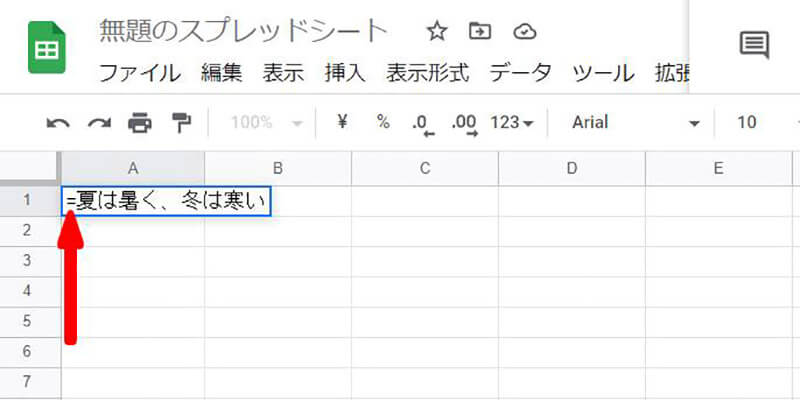
【1】改行したい文章の先頭に「=」を入れます
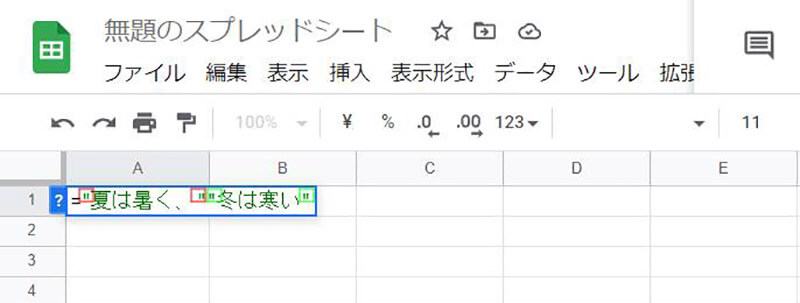
【2】行の始まりと終わりをそれぞれダブルクオーテーション(”)で囲います
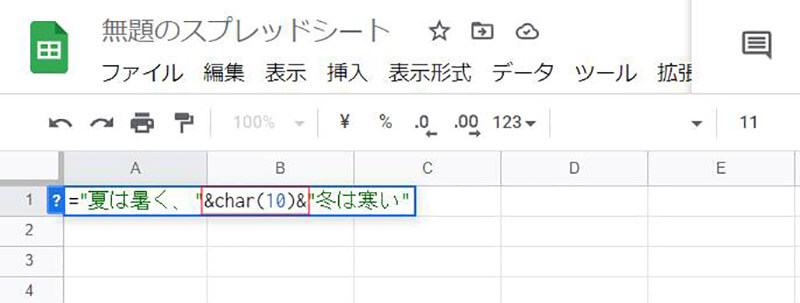
【3】改行したい場所に「&char(10)&」と入力し、「Enter」を押します
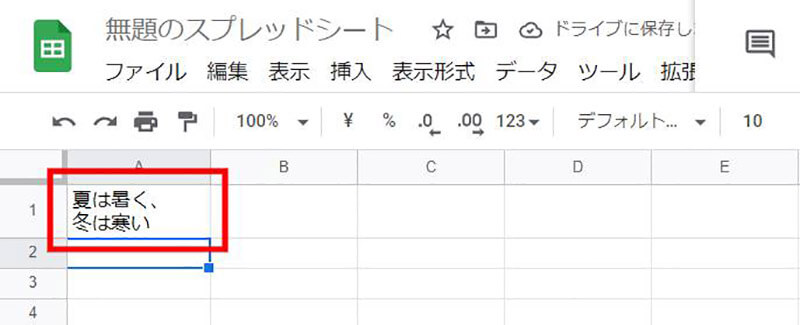
【4】改行できました。なお、関数入力時は必ず半角になっていることに注意してください
Googleスプレッドシートの改行に関する注意点
改行はデータを見やすくするために便利ですが、関数を使って集計したり計算を行う場合には要注意です。
たとえばSUM関数を使って特定の範囲内の数の合計を出そうとしても、その範囲内に改行されたセルがあるとエラーが出てしまいます。
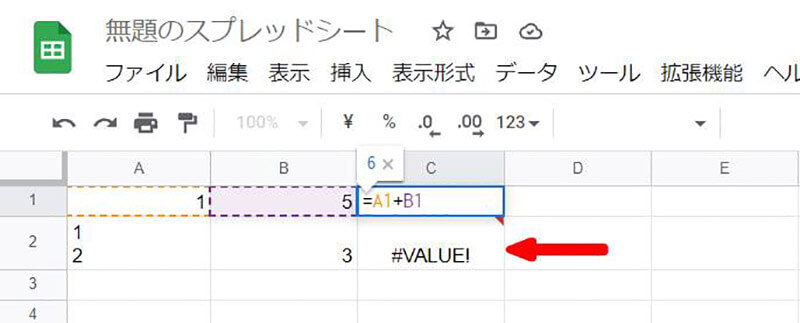
改行しているセルを含んで数値の合計数を計算しようとすると、エラーが出てしまいました
まとめ
「Enter」で改行しようとして次のセルに移動してしまってイラッとしていた方は、「Alt」などを押しながら「Enter」を押すというクセをつけるとスムーズに作業することができるようになります。また関数を使うことでも改行可能です。
ただし改行をあまりに多用すると、セルを使った計算はうまくいかないことが多くなるためご注意ください。
※サムネイル画像(Image:XanderSt / Shutterstock.com)




